微软推送了Windows 10 19H1快速预览版18272系统更新,想要自己手动更新,该怎么升级呢?下面我们就来看看详细的教程,但建议考虑系统稳定性的用户请不要急于升级。
Windows 10 19H1跳跃预览版更新到18272版系统教程
此次升级,与以往又有所不同。
系统升级前的版本为:
Windows 10 Insider Preview 18267.1001 (rs_prerelease)

一、系统更新升级准备工作
1、准备:
Windows 10 Insider Preview 18272.1000 (rs_prerelease)
状态:Getting things ready 0% ~ 100%
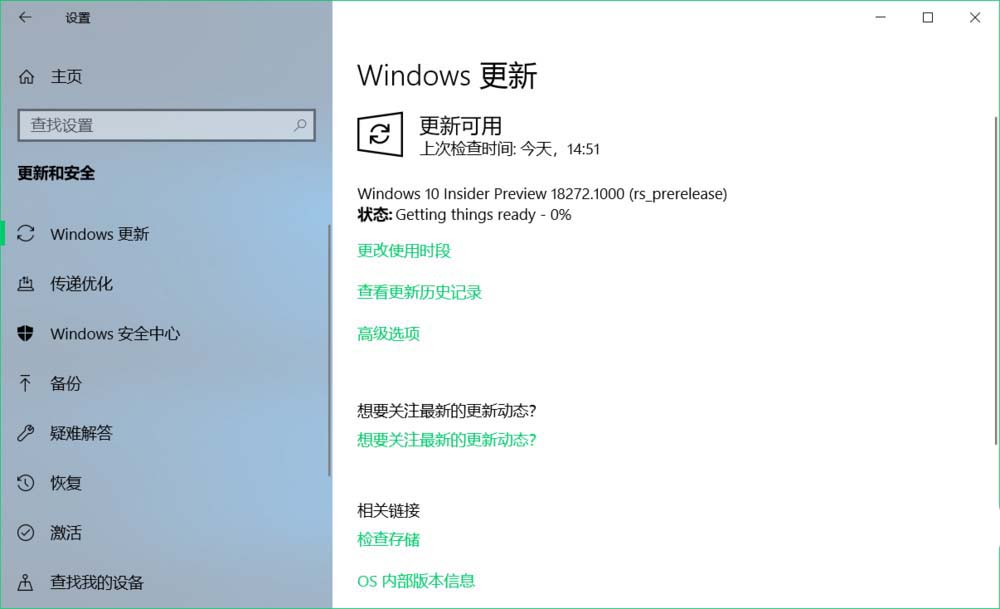
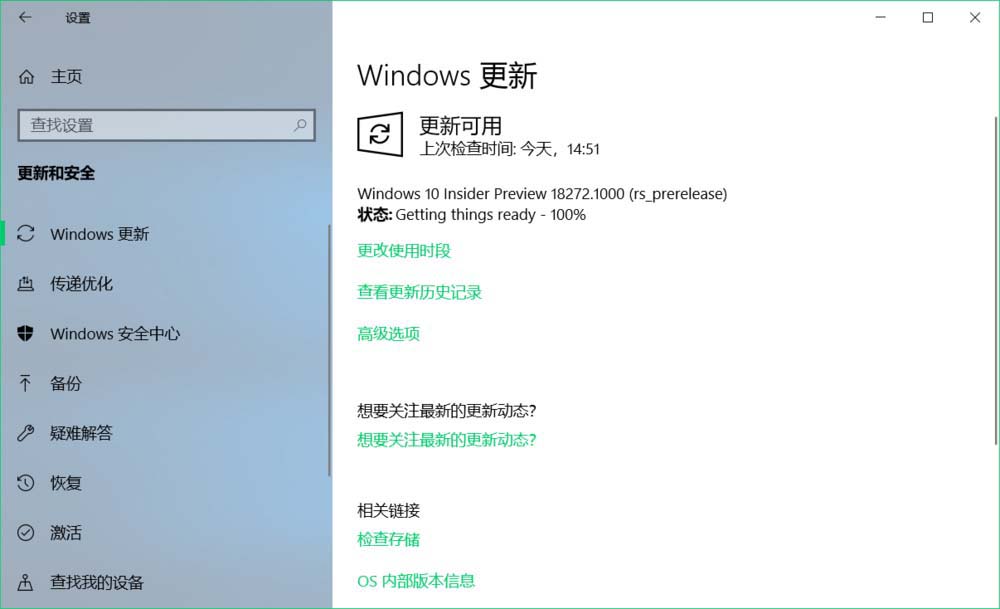
2、下载:
Windows 10 Insider Preview 18272.1000 (rs_prerelease)
状态:正在下载 0% ~ 100%
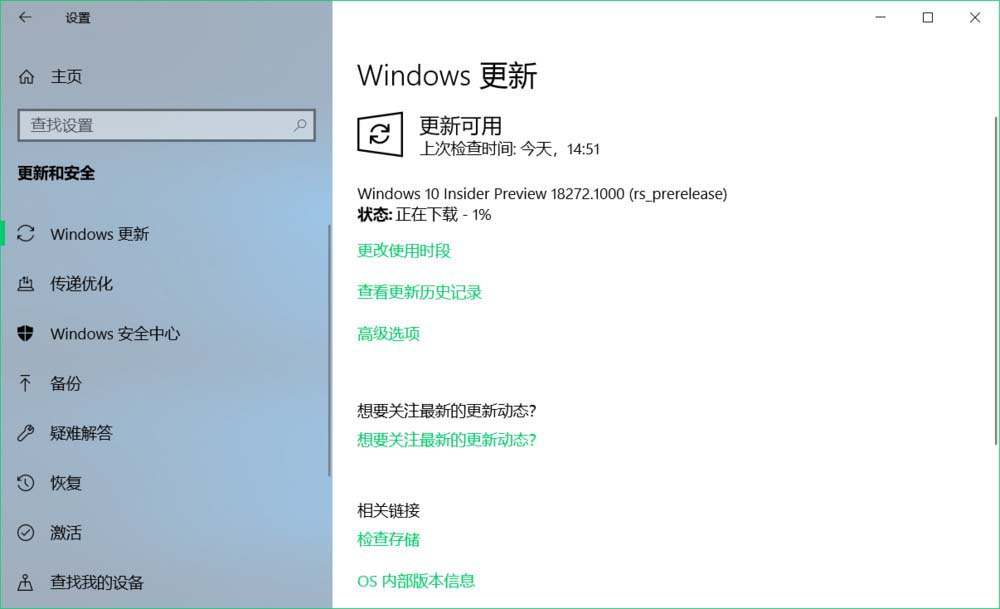

3、安装:
Windows 10 Insider Preview 18272.1000 (rs_prerelease)
状态:正在安装 0% ~ 100%
注意:安装Windows 10 Insider Preview 18272.1000 (rs_prerelease)版系统,也会出现安装失败的现象,系统也会继续自动更新安装,本次更新升级也是第四次安装才成功,所以,建议考虑系统稳定性的用户请不要急于升级。

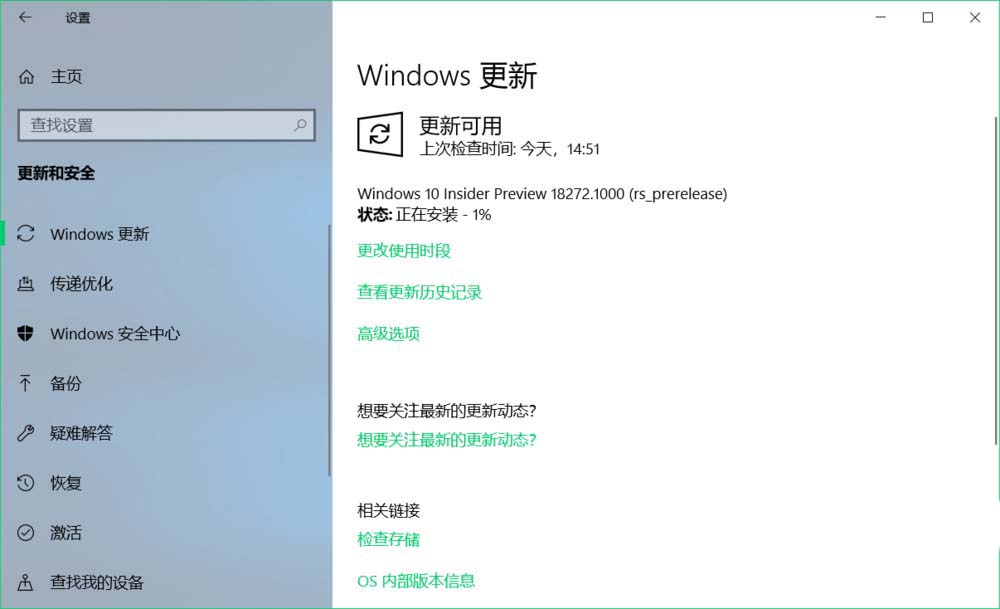
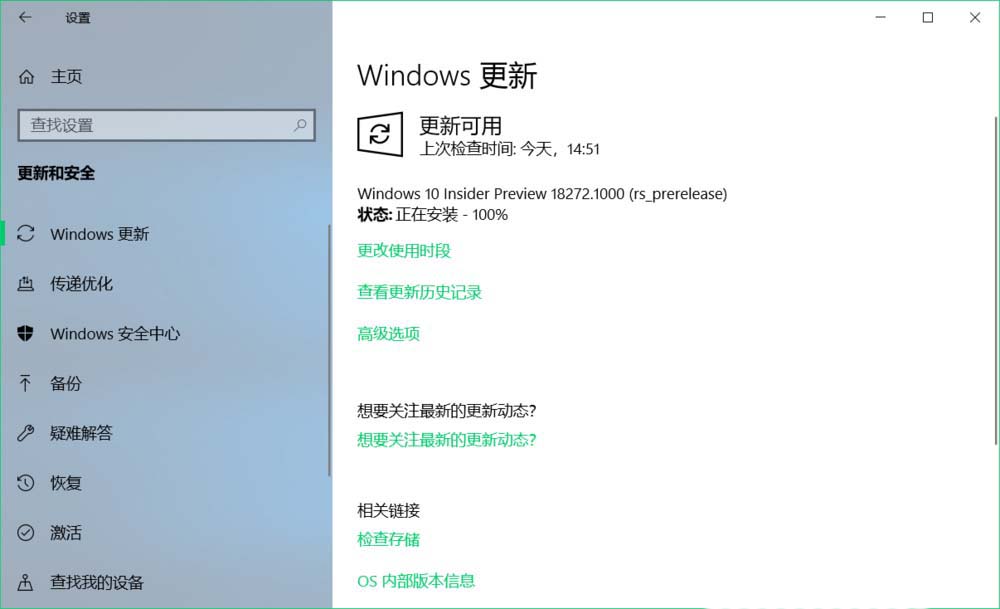
4、重启:
Windows 10 Insider Preview 18272.1000 (rs_prerelease)
状态:正在等待重启
我们点击:立即重新启动
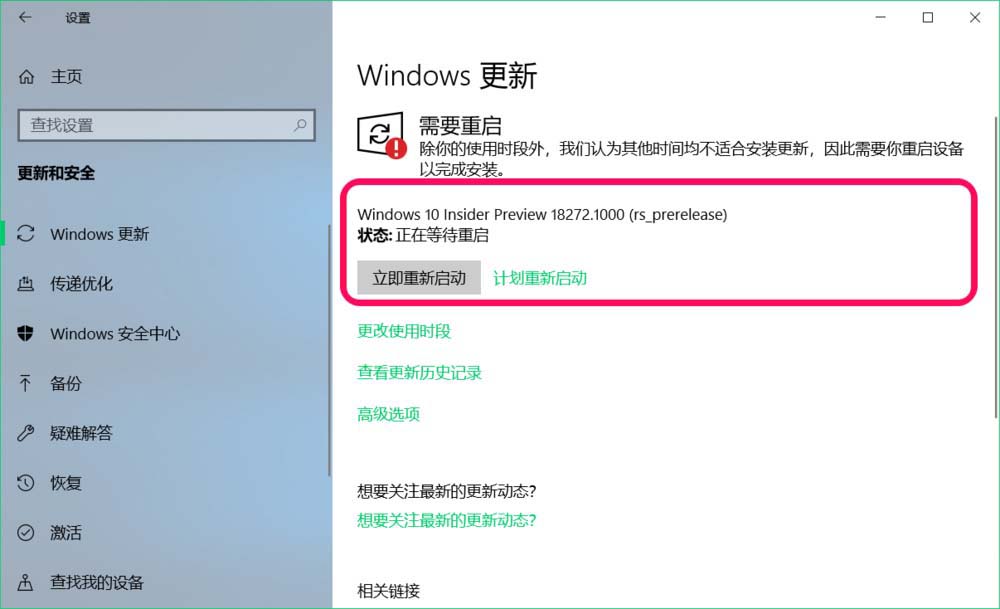
二、更新升级Windows 10 Insider Preview 18272.1000(rs_prerelease)版系统
1、点击立即重新启动以后,电脑进入配置更新界面,显示:
正在配置 Windows 10 更新

2、配置 Windows10 更新到100%时,电脑重启(1),且启动后进入更新升级。
第一步:更新 Windows10 Insider Preview 18272.1000 (rs_prerelease) 系统,0% ~ 30%,电脑自动重启(2);
又回到以前的更新了。


第二步:电脑第 2 次重新启动以后,更新升级从30% ~ 75%,电脑第 3 次重启;
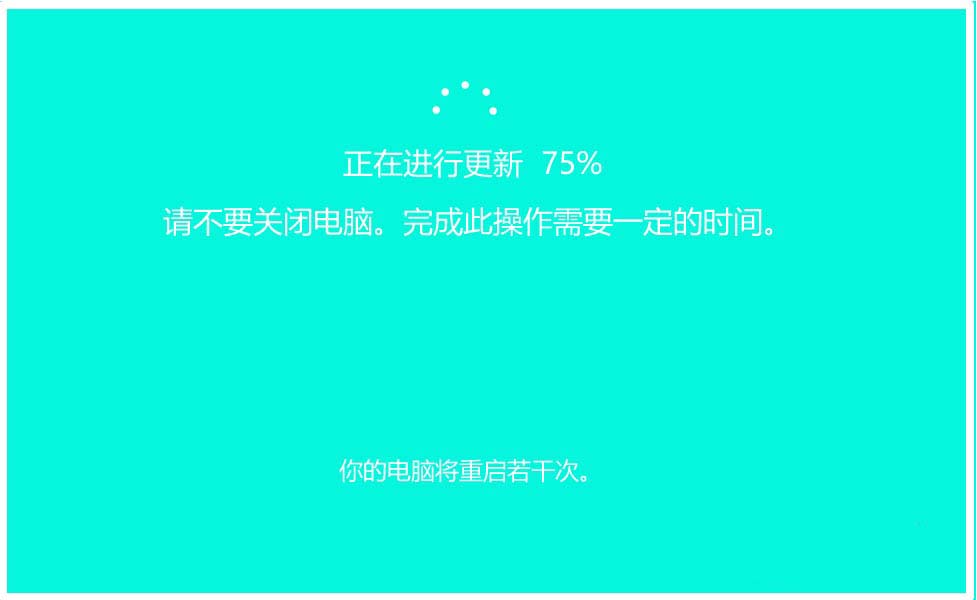
第三步:电脑第 3 次重新启动以后,更新升级从75% ~ 100%,电脑第 4 次重启;
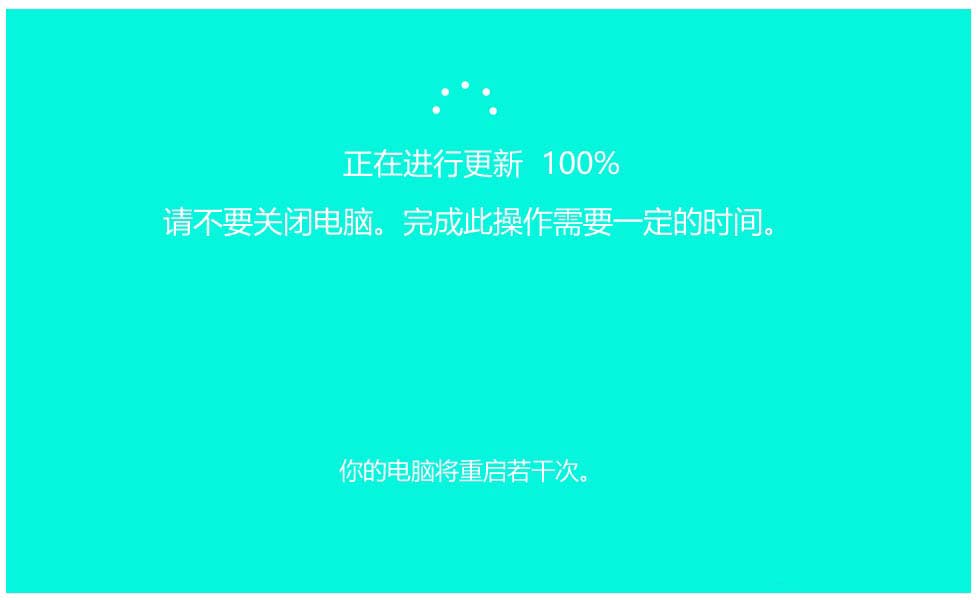
第四步:电脑第4次重启(系统更新升级又回到了重启电脑 4 次)以后,进入系统登录界面,我们输入登录密码,进入系统桌面,进入 Windows 设置 - 更新和安全 - 查看更新历史记录 窗口,可以看到:
功能更新
Windows 10 Insider Preview 18272.1000(rs_prerelease)
于 2018/11/2 星期五 成功安装
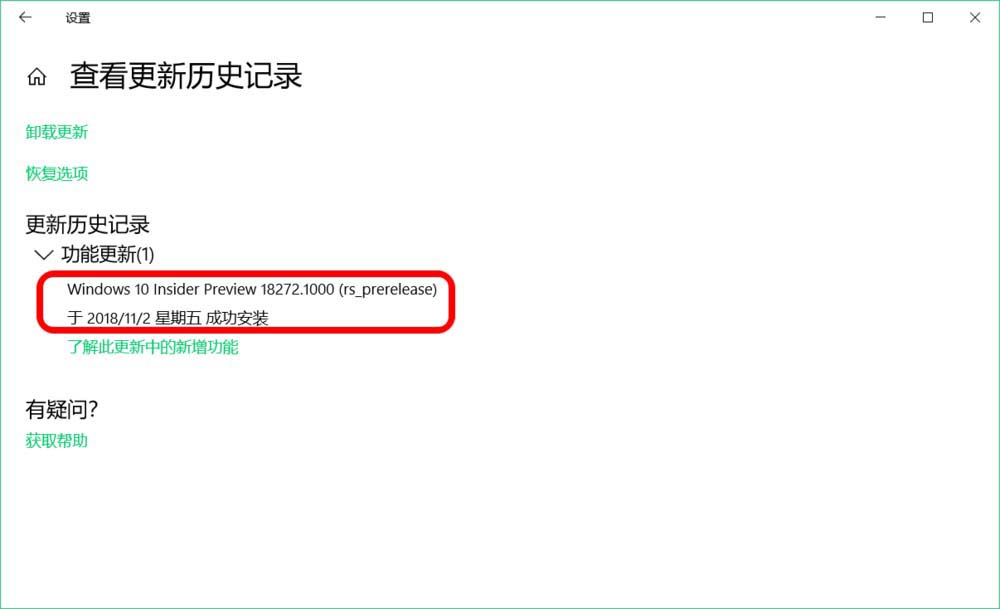
以上就是Win10 19H1跳跃预览版18272手动更新系统的教程,希望大家喜欢,请继续关注。